많은 친구들이 win10 운영 체제를 사용할 때 문제가 발생했다고 말했습니다. 즉, win10 인터페이스에 표시되는 글꼴이 매우 흐릿하고 불분명합니다. 이 문제를 해결하려면 와서 자세한 튜토리얼을 살펴보세요~
먼저 그래픽 카드 드라이버를 업그레이드하거나 최신 그래픽 카드 드라이버를 설치한 후 컴퓨터를 다시 시작하세요.
정상적인 상황에서는 이 문제가 해결되지 않을 경우 다음 방법을 사용하세요.
방법 1:
1 바탕 화면의 빈 공간을 마우스 오른쪽 버튼으로 클릭하고 "디스플레이 설정"을 선택합니다.
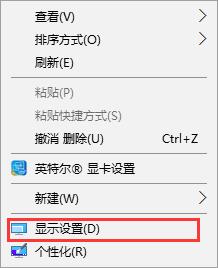
2. 그런 다음 "디스플레이" 열에서 "배율 및 레이아웃"을 100(권장)으로 변경합니다. 그런 다음 아래의 "고급 확대/축소 설정"을 클릭하세요.
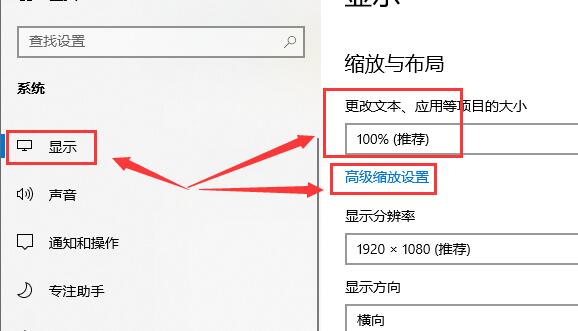
3. 고급 확대/축소 설정을 입력한 후 "Windows에서 앱이 흐려지지 않도록 복구하도록 허용"을 켭니다.

4. 해상도는 "1920X1080"으로 설정되거나 시스템에서 권장하는 대로 설정되어야 합니다.
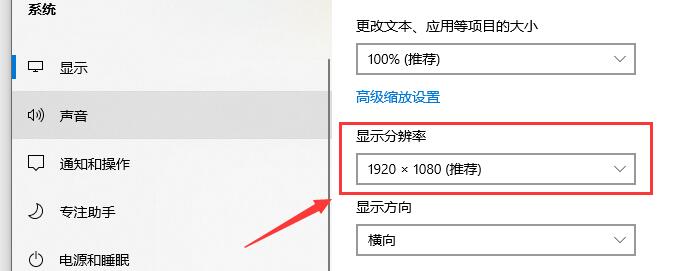
방법 2:
1. "이 PC"를 찾은 다음 마우스 오른쪽 버튼을 클릭하고 "속성"을 선택합니다.
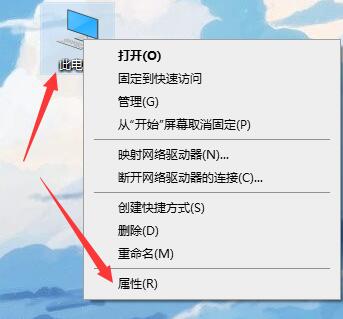
2. 그런 다음 열리는 인터페이스에서 "설정 변경"을 클릭하세요.
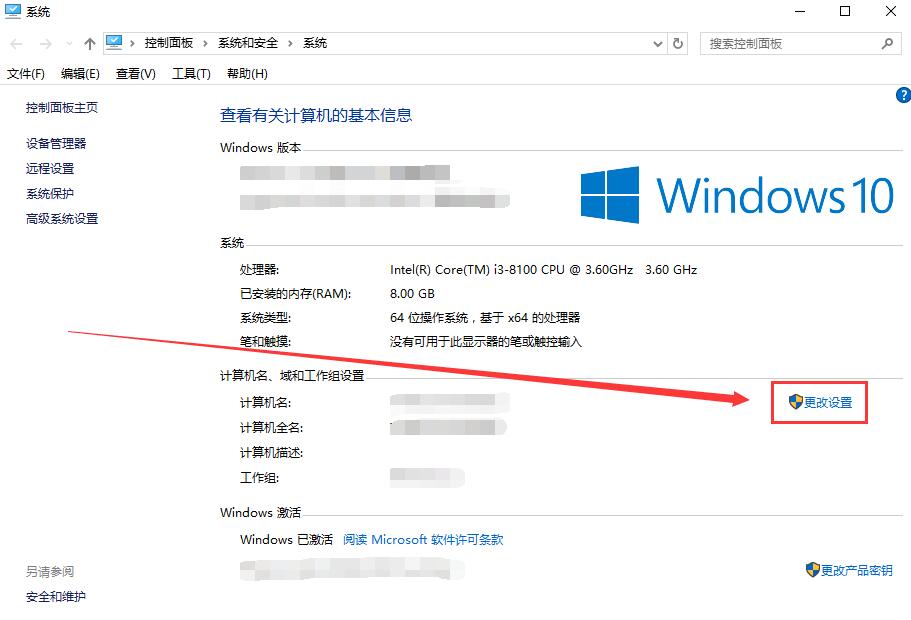
3. 고급 인터페이스로 전환한 다음 성능 열에서 "설정"을 선택합니다.
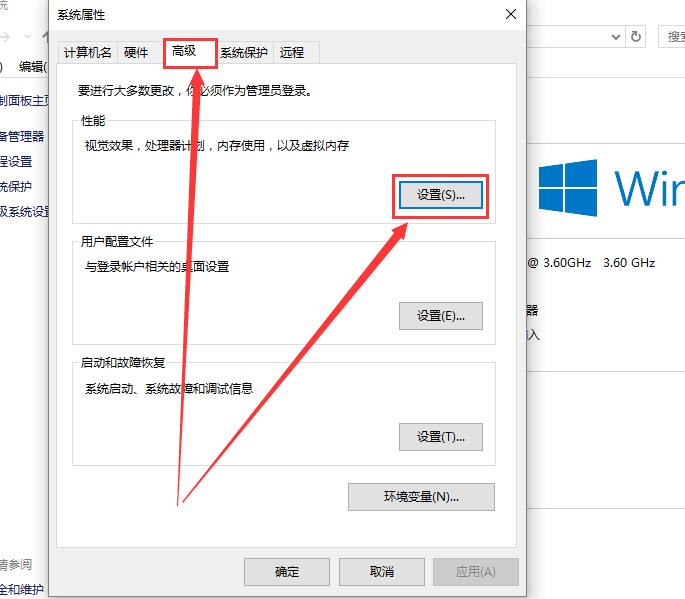
4. 그런 다음 "최고 성능을 위해 조정"을 선택하고 적용을 클릭하세요.
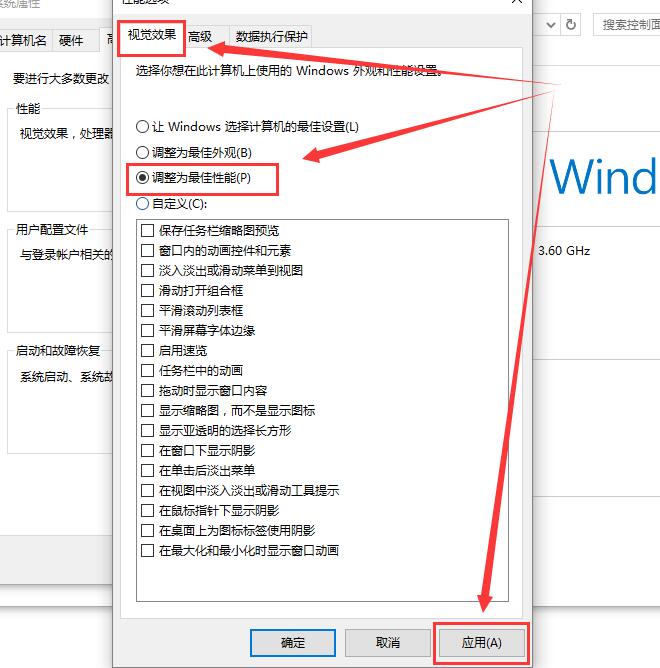
방법 3:
1. 이 방법은 불분명한 응용 프로그램 글꼴을 위한 것입니다. 여기서는 소프트웨어를 마우스 오른쪽 버튼으로 클릭하고 "속성"을 선택합니다.
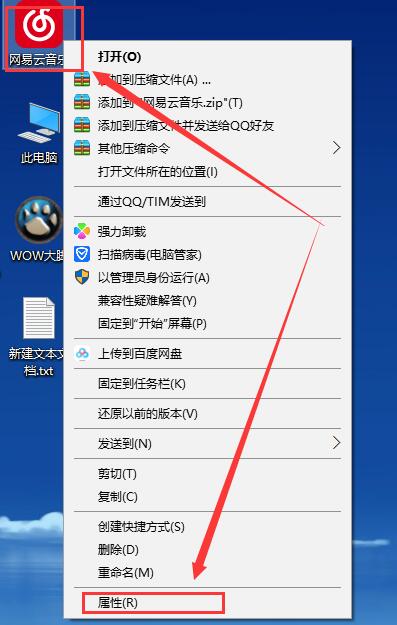
2. 그런 다음 호환성 열로 전환하고 "높은 DPI 설정에서 디스플레이 크기 조정 비활성화"를 선택하여 문제를 해결합니다.
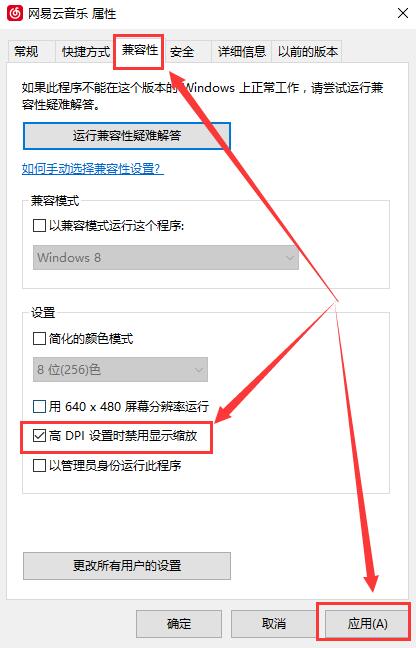
위 내용은 win10 글꼴 흐림 문제를 해결하는 세 가지 방법의 상세 내용입니다. 자세한 내용은 PHP 중국어 웹사이트의 기타 관련 기사를 참조하세요!